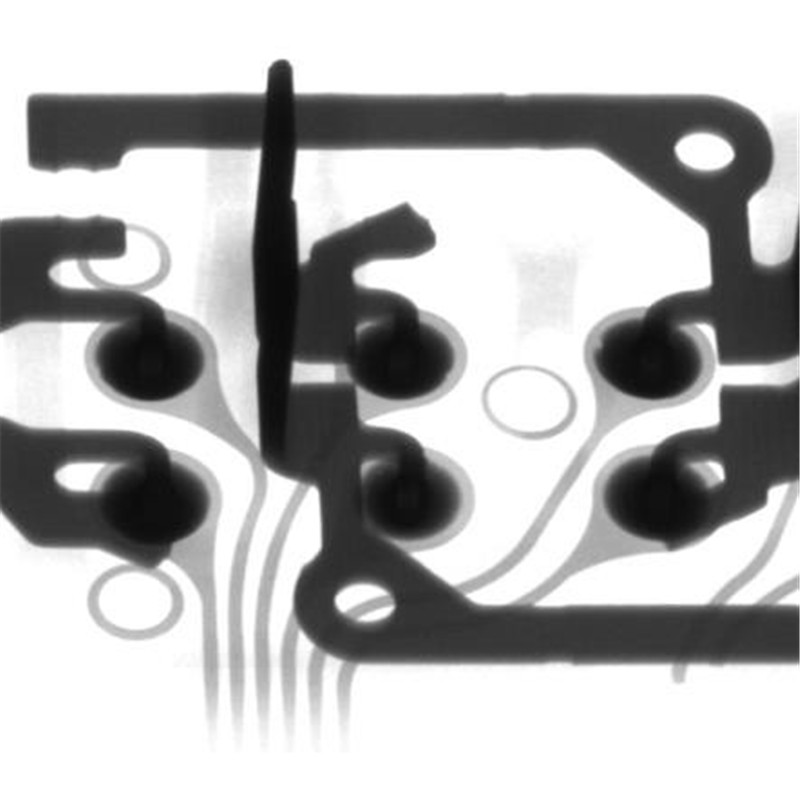Termékek
Mikrofókuszú röntgenvizsgáló berendezés X6000
Előny
● A röntgenforrás a világ legjobb japán Hamamatsu zárt röntgencsövét használja, amely hosszú élettartammal rendelkezik és karbantartást nem igényel.
● A röntgensugárzás vétele az IRay 5 hüvelykes, nagy felbontású digitális síkképernyős detektor új generációját alkalmazza, kiküszöbölve a képerősítőket.
● Automatikusan navigáljon az ablakban, ahol látni szeretné, hogy hova kell kattintani.
● 420*420 mm-es nagy színpad, 15 kg teherbírással.
● Három mozgástengelyes összekötő rendszer állítható sebességgel.
● Az észlelőprogram szerkeszthető tömeges automatikus észlelés megvalósításához, és automatikusan meg tudja ítélni, hogy NG vagy OK.
● Az opcionális 360°-ban elforgatható rögzítő segítségével a termék minden irányban, különböző szögekből megfigyelhető.
● A művelet egyszerű és gyors, gyorsan megtalálja a célhibát, és két óra edzés az induláshoz.
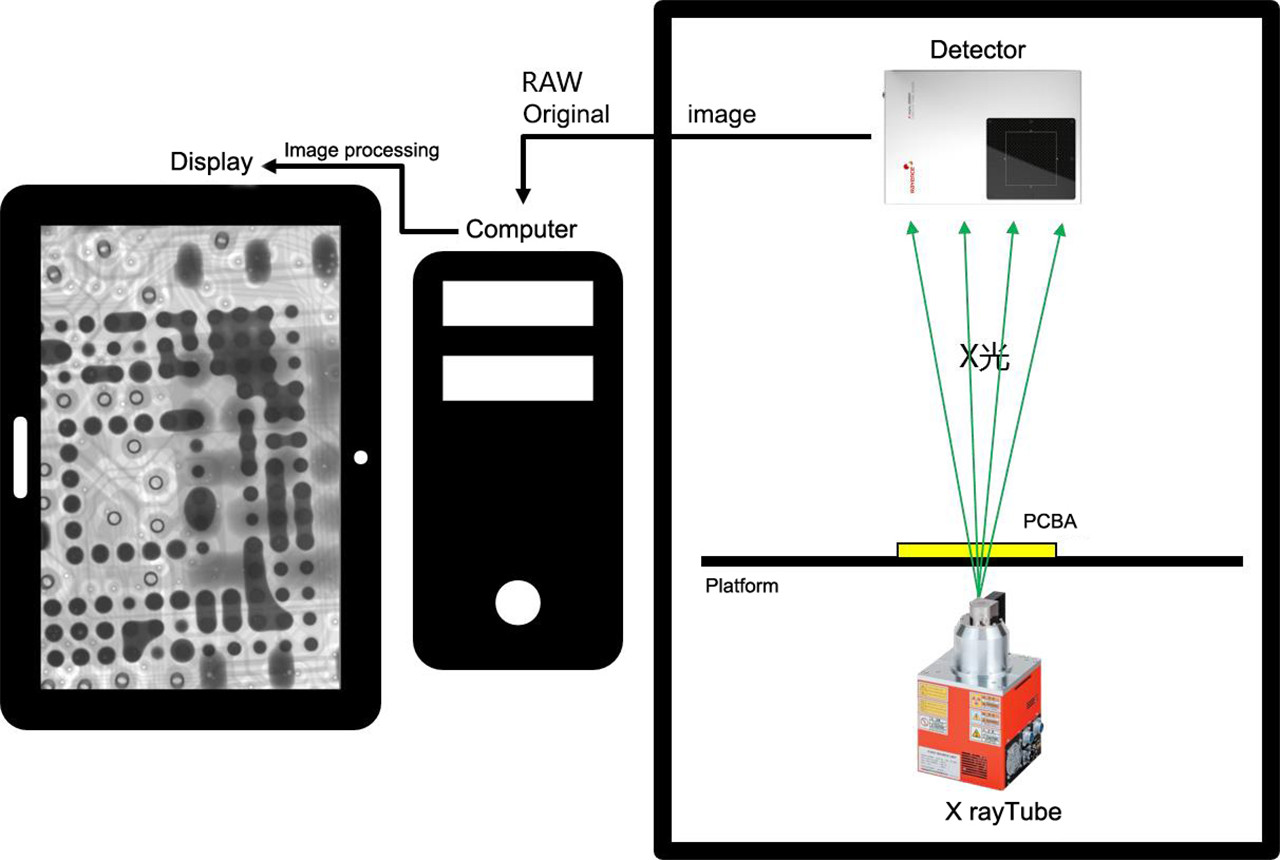
Paraméter
|
Röntgenforrás | Márka | Japán Hamamatsu | |
| típus | Zárt, mikrofókuszpont | ||
| Csőfeszültség | 90kV | ||
| Csőáram | 200μA | ||
| Spot méret | 5μm | ||
| Funkció | Automatikus előfűtés | ||
|
Lapos panel detektor | Márka | IRay | |
| Hatékony terület | 130mm*130mm | ||
| Pixel méret | 85 μm | ||
| Felbontás | 1536*1536 | ||
| filmkocka szám | 20 képkocka/s | ||
| Szénszálas szakasz | A lemez mérete | 420mm*420mm | |
| Max pcb | 400mm*400mm | ||
| Max terhelés | 15 kg | ||
|
Gép | Nagyítás | Geometriai nagyítás 200X | Rendszer nagyítás 1500X |
| Max tesztsebesség | 3 s/pont | ||
| Dimenzió | Hossz 1100mm, Szé 1000mm, M 1600mm | ||
| Nettó tömeg | 1000 kg | ||
| Erő | AC110-220V 50/60HZ | ||
| max erő | 1300W | ||
| Számítógép | I3-7100 CPU, 4G RAM, 240GB SSD | ||
| Kijelző | 24 寸 HDMI kijelző | ||
|
Biztonság | Sugárzás szivárgása | Nincs, nemzetközi szabvány: kevesebb, mint 1 mikrosievert óránként. | |
| Ólomüveg megfigyelő ablak | Átlátszó ólomüveg a sugárzás elkülönítésére a mért tárgy megfigyeléséhez. | ||
| Első és hátsó ajtók biztonsági reteszelése | Az ajtó kinyitása után a röntgencső azonnal kikapcsol, és a röntgen nem kapcsolható be az ajtó kinyitásakor. | ||
| Elektromágneses biztonsági ajtókapcsoló | Amikor a röntgen be van kapcsolva, bezárul, és nem tudja kinyitni az ajtót. | ||
| vészhelyzet gomb | A működési pozíció mellett található, nyomja meg az azonnali kikapcsoláshoz. | ||
| Röntgencső védelem | A röntgen kikapcsolása után a szoftvert más műveletekre hagyhatja. | ||
Szoftver
|
funkcionális modul | Művelet | Billentyűzet és egér |
| Röntgencsöves vezérlés | A röntgent az egérrel a gombra kattintva lehet be- és kikapcsolni, mellette megjelennek a valós idejű csőfeszültség és csőáram értékek.A felhasználó rákattinthat a fel és le gombokra, húzhatja a csúszkát, vagy manuálisan is megadhatja a beállítást. | |
| Állapotsor | Azzal, hogy a piros és a zöld felváltva villog, jelzi a reteszelés és az előmelegítés állapotát Állapot és röntgen kapcsoló állapota. | |
| Képeffektus beállítása | A kép fényereje, kontrasztja és erősítése szabadon állítható az elégedettség érdekében Hatás. | |
| Terméklista | A felhasználó tárolhatja az aktuálisat, vagy előhívhatja a korábban tárolt Z-tengely pozícióját, fényerejét, kontrasztját, erősítését és egyéb paramétereit.Ugyanaz a termék legközelebb közvetlenül visszahívható az ellenőrzés hatékonyságának javítása érdekében. | |
| Navigációs ablak | Miután a kamera fényképet készített a platformról, kattintson a fénykép tetszőleges pozíciójára, és a platform addig mozog, amíg a pozíció meg nem jelenik a képernyőn. | |
| Mozgástengely állapota | Valós idejű koordináták megjelenítése. | |
| Vizsgálati eredmények | Jelenítse meg az egyes mérési eredményeket sorrendben (buborékarány, távolság, felület Termék és egyéb, a vásárló által beállított mérési tételek). | |
| sebesség ellenőrzés | Az egyes tengelyek mozgási sebessége beállítható lassú, normál és gyors sebességre. | |
|
Buborékok arányának mérése | Automatikus számítás | Kattintson két pontra a téglalap meghatározásához.A szoftver automatikusan megkeresi és megméri a forrasztógolyó éleit, a betéteket és a belső buborékokat a téglalapban, és lekérheti a forrasztógolyó buborék arányát, a forrasztógolyó területét, kerületét, a maximális buborékarányt, hosszt, szélességet és egyéb adatokat, valamint piros és zöld színt használ. NG vagy OK jelzésére. |
| Beállítási paraméterek | A felhasználó beállíthatja a szürkeárnyalatos küszöböt, a képpontot, a kontrasztot, a méretszűrőt és más paramétereket, hogy az automatikus számítás pontos eredményét kapja. | |
| Buborékok hozzáadása kézzel | A felhasználók sokszögeket vagy ingyenes grafikákat rajzolhatnak, amelyek buborékokként kerülnek kiszámításra a buborékarányba. | |
| Paraméterek tárolása | A felhasználó eltárolhatja az aktuális mérési buborék szürkeárnyalatos küszöbét, képpontját, kontrasztját, méretszűrőjét és egyéb paramétereit, és ugyanaz a termék legközelebb közvetlenül hívható az észlelési hatékonyság javítása érdekében. | |
|
Egyéb mérési funkciók | távolság | Kattintson a két A és B pontra a referenciavonal igény szerinti beállításához, majd kattintson a C pontra a C pont és a referenciavonal közötti függőleges távolság megméréséhez. |
| Távolság aránya | Leginkább az áramköri lap átmenőlyuk-ón arányának mérésére szolgál.Egy D pont többre van beállítva, mint a mért távolság.A D pont és a referenciavonal közötti függőleges távolságot elosztjuk a C pont függőleges távolságával, hogy megkapjuk a D és C függőleges távolságának százalékos arányát. | |
| szög | Kattintson a két A és B pontra az alapvonal szükség szerinti beállításához, majd kattintson a C pontra a BA és BC sugarak közötti szög méréséhez. | |
| Kerek forma | Leginkább kerek alkatrészek, például forrasztógolyók mérésére használják.Kattintson három pontra a kör megerősítéséhez, és mérje meg a kerületet, a területet és a sugarat. | |
| Négyzet | Leginkább négyzet alakú komponensek mérésére, két pontra kattintva a négyzet megerősítéséhez, valamint a hossz, a szélesség és a terület mérésére használják. | |
|
automatikus észlelés | Állítsa be manuálisan a helyet | A felhasználó a platform bármely pozícióját beállíthatja észlelési pontként, és a szoftver automatikusan elkészíti és elmenti a képet. |
| Sor | A rendszeres elrendezésű ellenőrzési pontoknál a felhasználónak csak két vizsgálati pontot és a sorok és oszlopok számát kell beállítania, és a szoftver minden ellenőrzési pontot automatikusan kivesz és elmenti a képet. | |
| Automatikus azonosítás | A nyilvánvaló jellemzőkkel rendelkező észlelési pontoknál a szoftver automatikusan azonosítani tudja az adott helyet, elvégzi a mérést és elmenti a képet. |
Alkalmazás
● BGA forrasztási csatlakozás

● BGA buborék
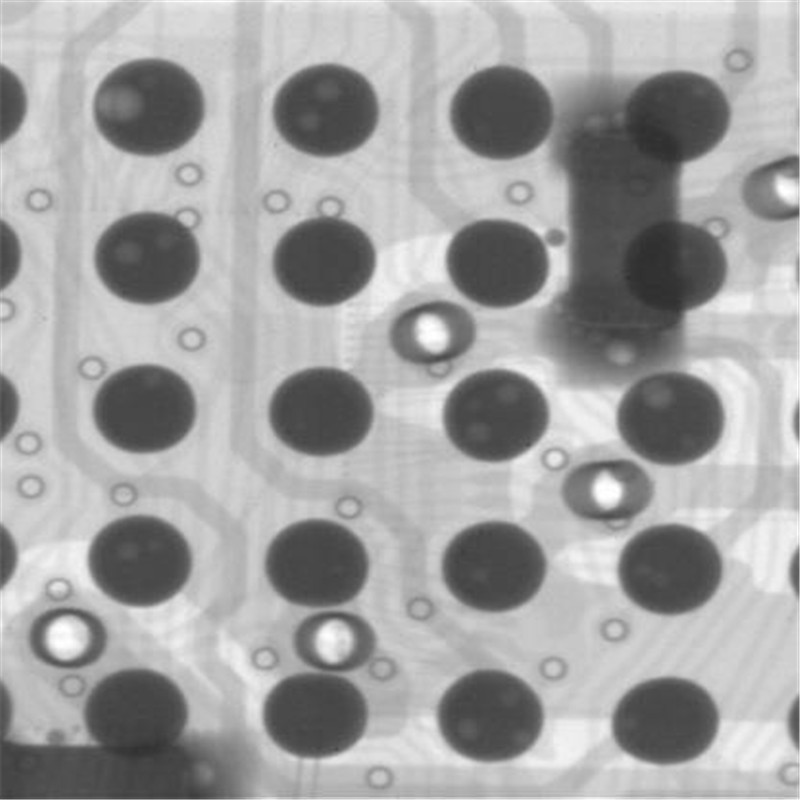
● PCB Átmenő furat ónon keresztül
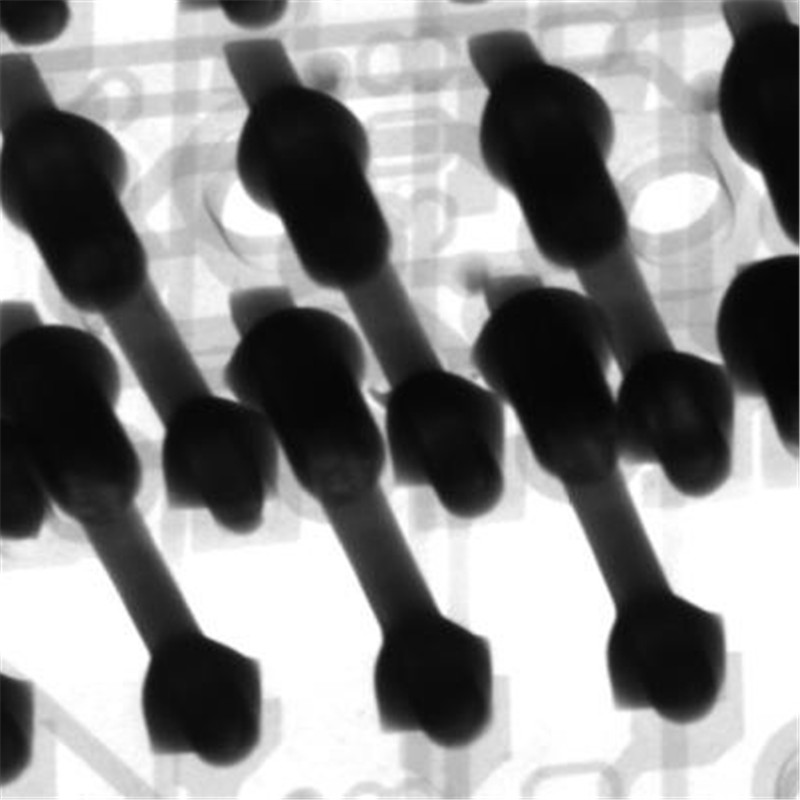
● IC-buborékok és aranyszál
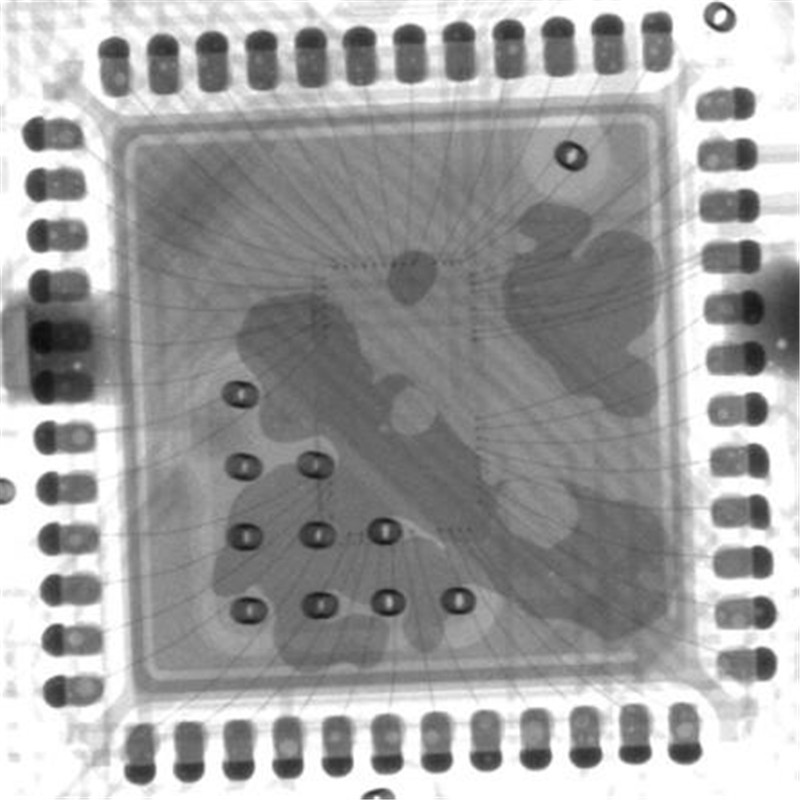
● LED-es hegesztési buborékok
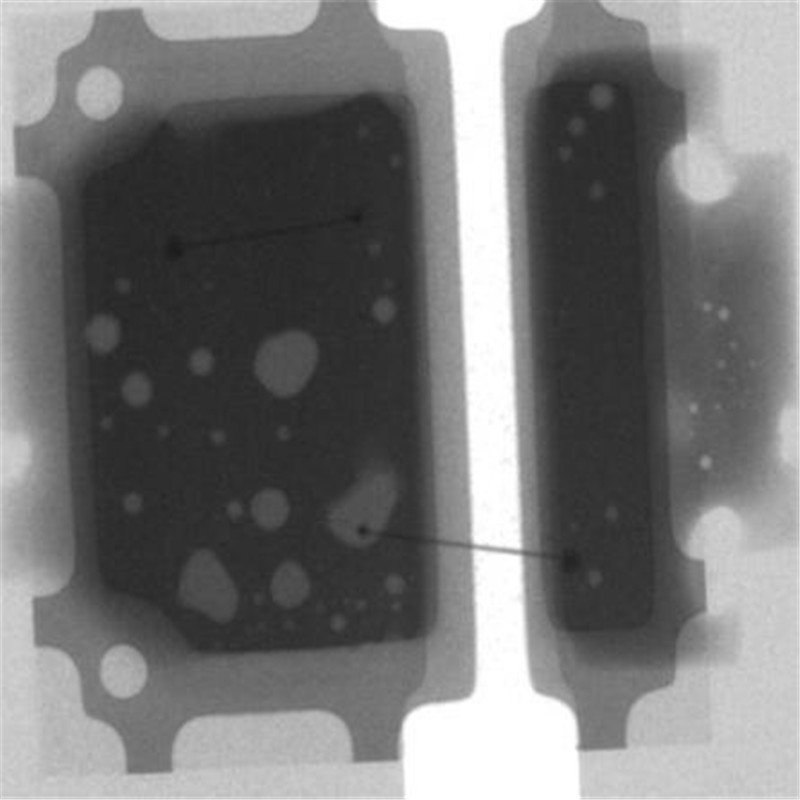
● LED aranyhuzal törés
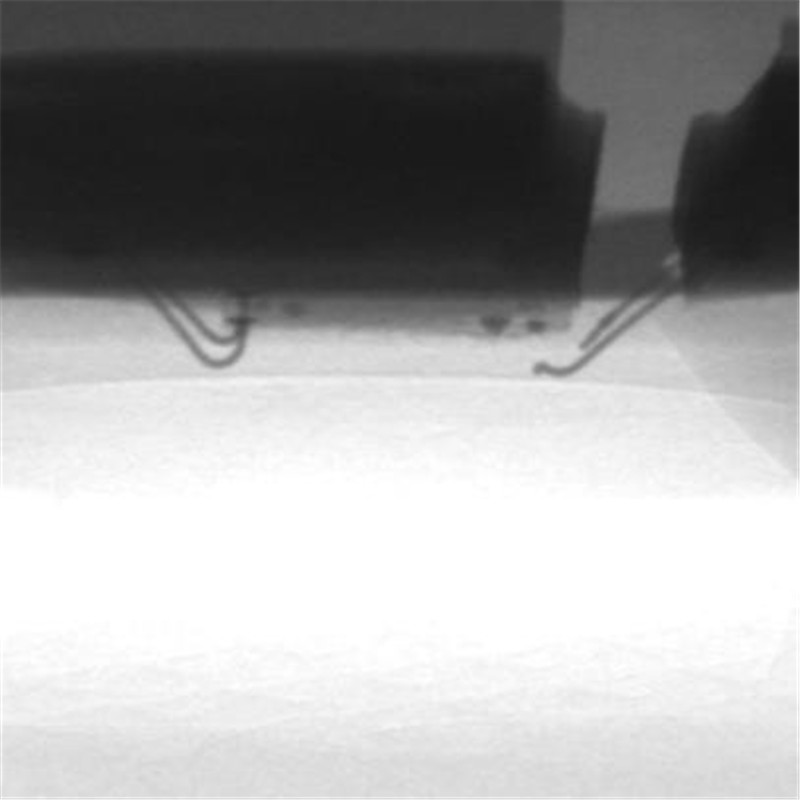
● kapacitás

● Induktor
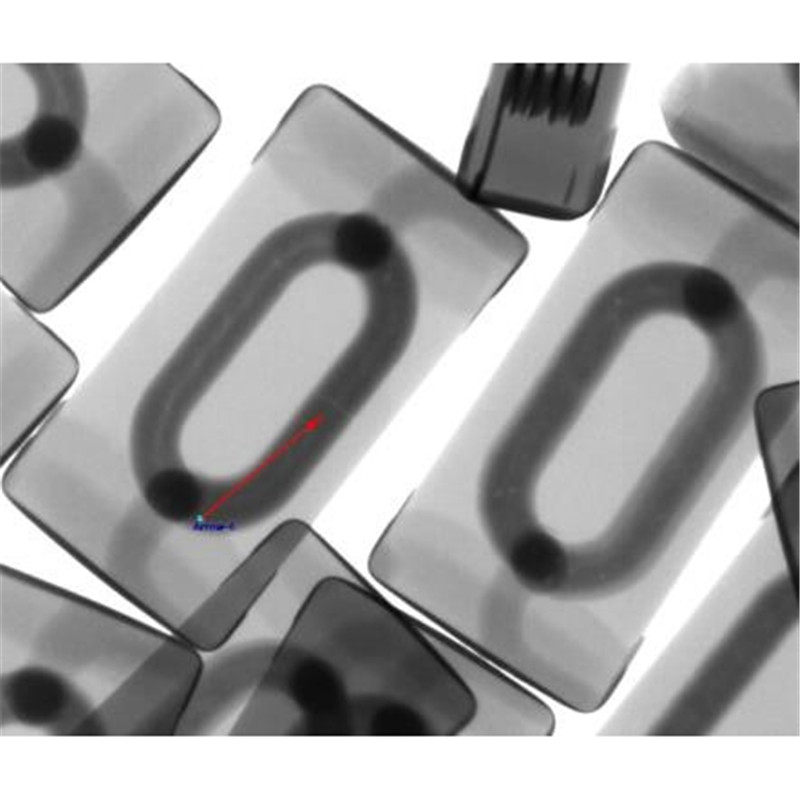
● Érzékelő
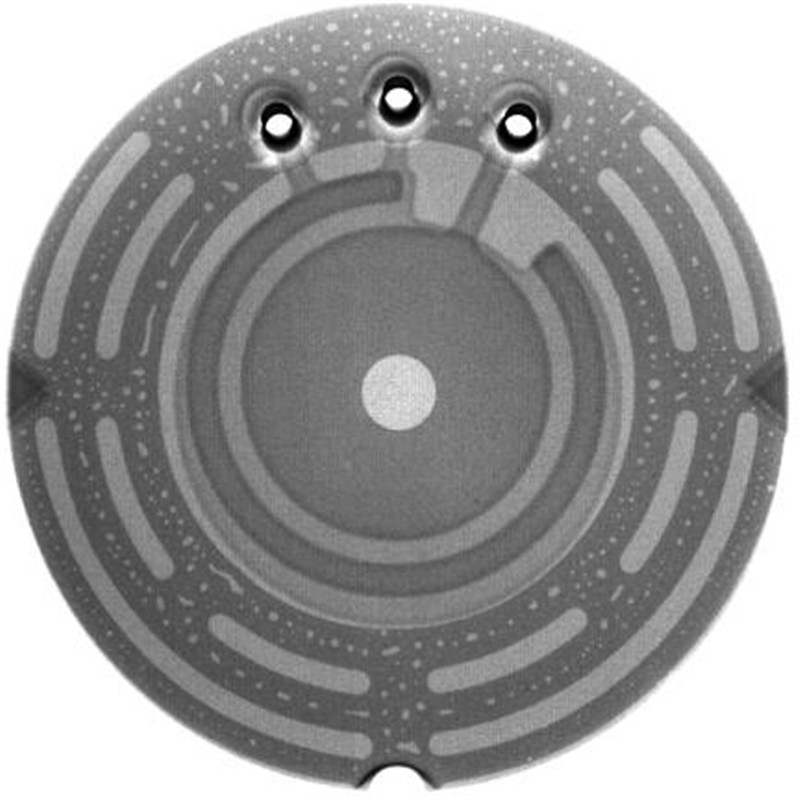
● Félvezető kisülőcső TSS

● Üvegszálas műanyag
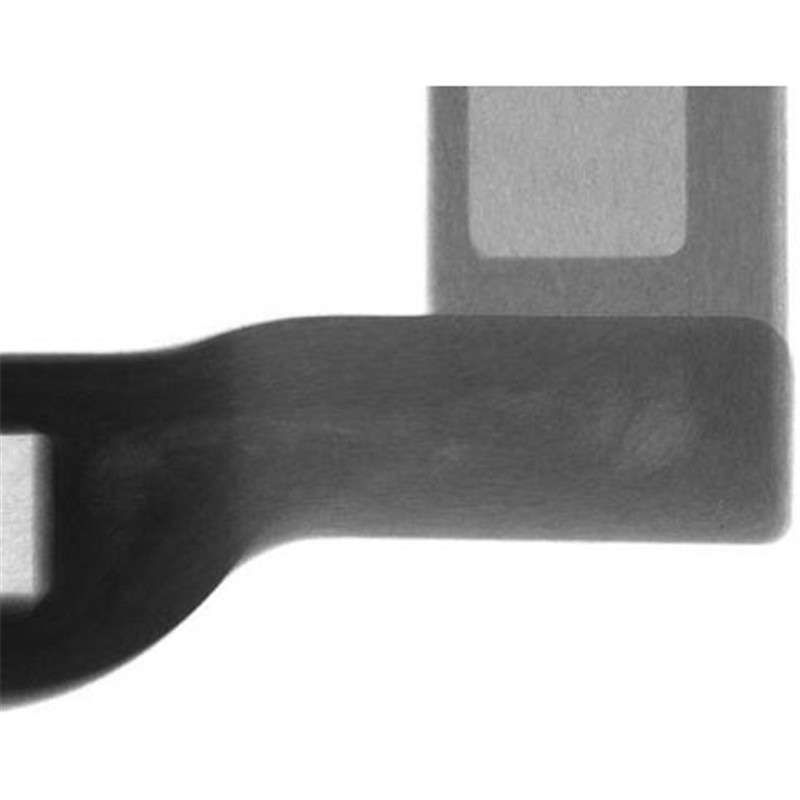
● Kábel
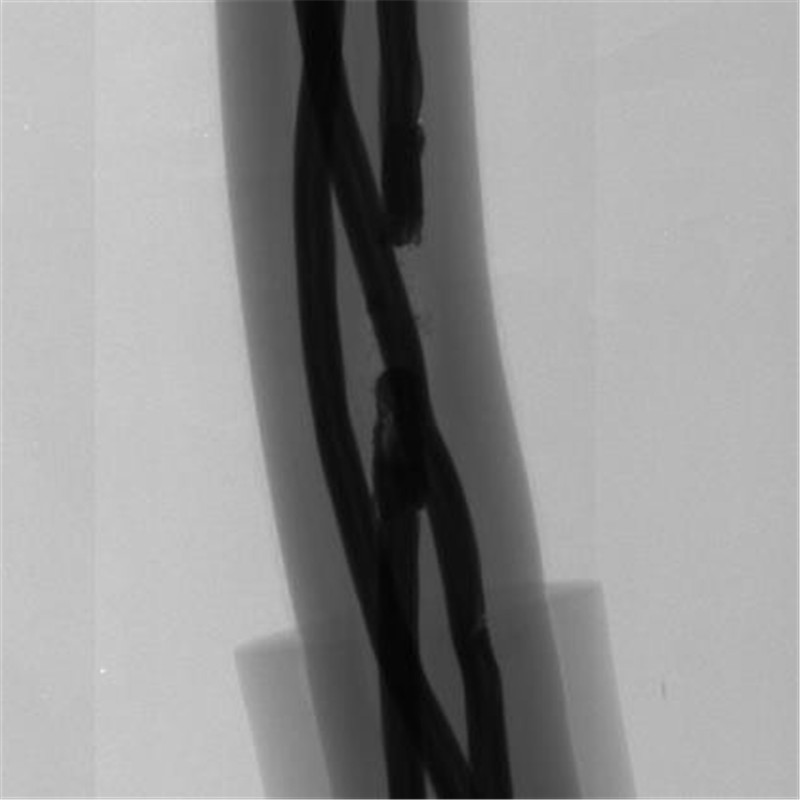
● dióda

● Acélcső hegesztési rés
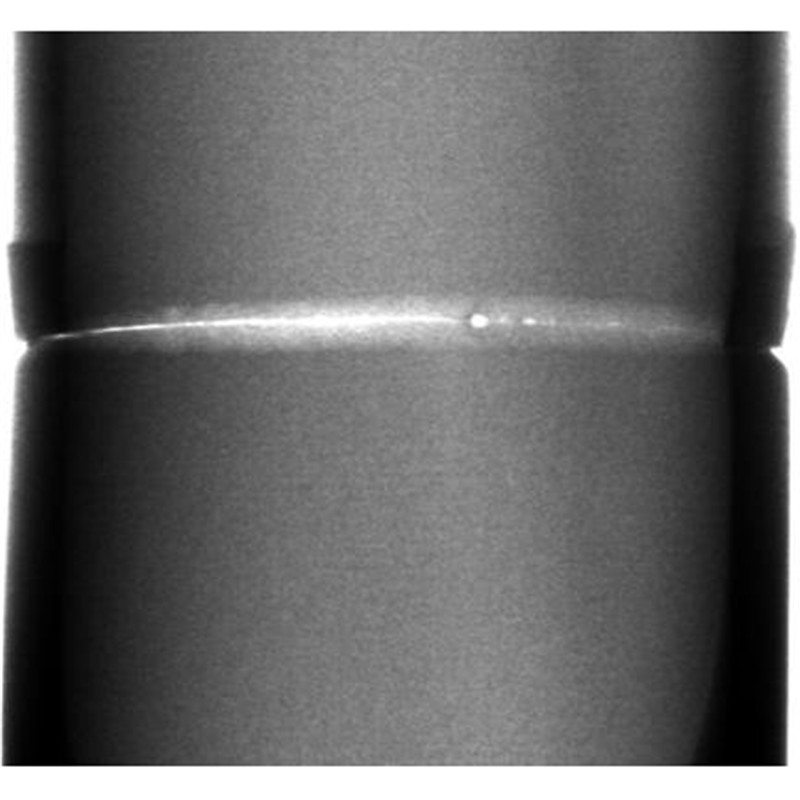
● Autóforgács